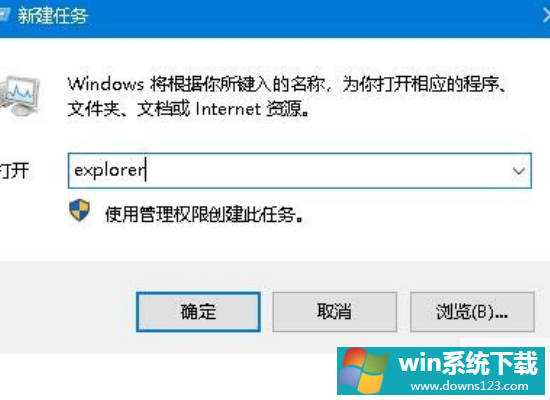Win10资源管理器假死怎么办?Win10系统资源管理器不明原因崩溃怎么办?
分类:win10教程 2021-08-08
导读: Win10资源管理器假死怎么办?Win10系统资源管理器不明原因崩溃怎么办?--在我们运行Win10电脑的时候总是会遇到各种各样的问题,可能之前也遇到了很多问题都逐一解决了,但是还是会有很多新的电脑问题出现,就比如Win10系统的资源管理器突然卡死,不能工作了该怎么解决呢?小编这里...
在我们运行Win10电脑的时候总是会遇到各种各样的问题,可能之前也遇到了很多问题都逐一解决了,但是还是会有很多新的电脑问题出现,就比如Win10系统的资源管理器突然卡死,不能工作了该怎么解决呢?小编这里提供了解决这个问题的一种方法。
具体步骤:
1、在弹出资源管理器停止工作的时候,我们右键点击任务栏的空白位置,在弹出菜单中选择任务管理器菜单项。
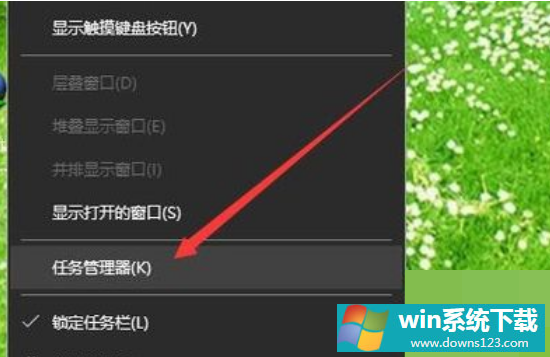
2、接下来会弹出任务管理器窗口,在窗口中点击左上角的文件菜单。
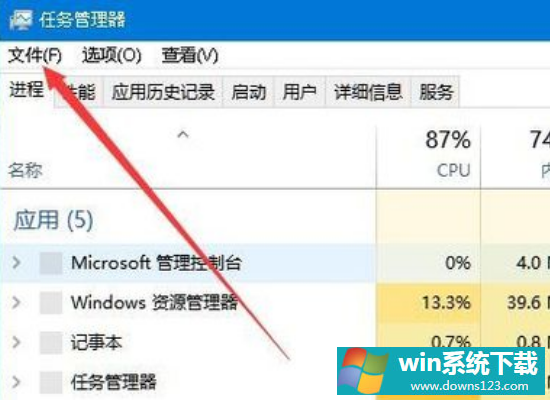
3、在弹出的下拉菜单中点击“运行新任务”菜单项。
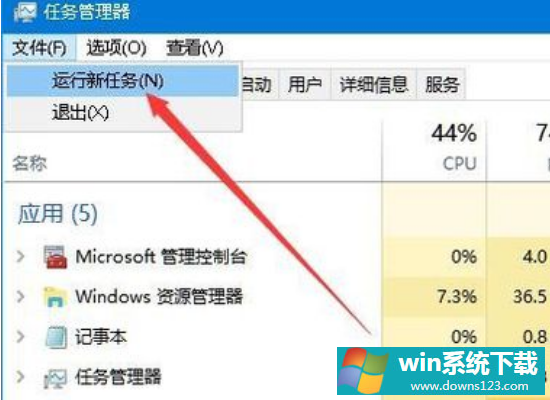
4、在弹出的新建任务窗口中,输入命令explorer,然后点击确定按钮,这样就可以重新启动资源管理器窗口了就可以解决假死的问题了。